כיצד להשתמש במנהל היעדרות של Office ב- Microsoft Outlook
מְחַבֵּר:
Randy Alexander
תאריך הבריאה:
27 אַפּרִיל 2021
תאריך עדכון:
1 יולי 2024
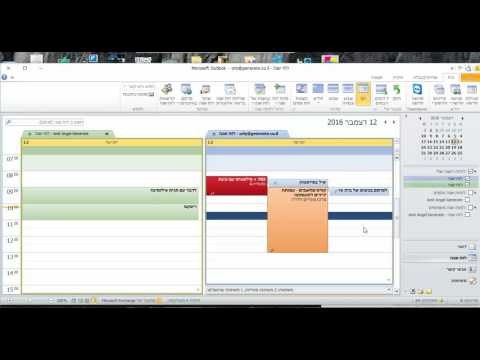
תוֹכֶן
- בשלבים
- שיטה 1 Outlook 2010/2013
- שיטה 2 של Outlook 2007
- שיטה 3 של Outlook 2003
- שיטה 4 שלח תשובה אוטומטית ללא חשבון Exchange
אם אתה צריך להתרחק מהמשרד שלך לזמן מה או לתכנן לצאת לחופשה, ייתכן שתרצה ליידע אנשים ששולחים לך מיילים על היעדרותך. גם אם אין לך חשבון Exchange, אתה יכול לשלוח תשובות אוטומטיות על ידי יצירת כמה כללים.
בשלבים
שיטה 1 Outlook 2010/2013
- אפשר תשובות אוטומטיות בחר תיקיית Exchange. בחר תיקיה זו בספריה שלך. עליך לבחור תיקיית Exchange כדי להציג את אפשרות התשובה האוטומטית. פתח את התפריט "תשובה אוטומטית (מחוץ למשרד)". אתה יכול למצוא אותו על ידי לחיצה על תפריט קובץ ובחירת אפשרות המידע.
-

הגדר את התגובות האוטומטיות שלך. בתפריט התגובה האוטומטית, בחר בתיבת הסימון "שלח תשובות אוטומטיות". ניתן לקבוע מתי האשף אמור להיות פעיל על ידי סימון התיבה המתאימה והגדרת התאריכים הרצויים. -

כתוב את התשובה שלך. להודעות דוא"ל שנשלחות משרת Exchange שלך, השתמש בתפריט "בארגון שלי". כדי לענות על מכתבים שהתקבלו מאף אחד אחר, השתמש בתפריט "מחוץ לארגון שלי". כאשר אתה מרוצה מהתשובות שלך, לחץ על אישור. -
השבת תשובות אוטומטיות. אם תגדיר תאריכים כדי לאפשר תשובות אוטומטיות, האשף יכבה אוטומטית כשנגמר הזמן. אם אינך מגדיר תצורה מסוימת, האשף יישאר מופעל עד לפתיחת התפריט "תשובה אוטומטית" ובחר "אל תשלח תשובה אוטומטית".
שיטה 2 של Outlook 2007
-

הפעל את מנהל Office. לחץ על תפריט כלים. מתפריט כלים בחר "עוזר מחוץ למשרד". סמן את התיבה "שלח תשובות אוטומטיות מחוץ למשרד". ניתן לקבוע את תקופת ההפעלה של המנהל על ידי סימון התיבה להגדרת פרק זמן מסוים. -

כתוב את התשובה שלך. לדואר שנשלח משרת Exchange שלך, השתמש בתפריט "בארגון שלי". כדי לענות לדואר שנשלח על ידי מישהו אחר, השתמש בתפריט "מחוץ לארגון שלי". כאשר אתה מרוצה מהתגובה שלך, לחץ על אישור. -

השבת את מנהל המשרד מחוץ למשרד. אם תגדיר תקופה לשליחת התשובות האוטומטיות שלך, המנהל יבטל אוטומטית בסיום התקופה. אם לא תגדיר תקופת הפעלה, היא תהיה פעילה עד שתפתח את תפריט התגובה האוטומטית ותבחר "אל תשלח תשובות אוטומטיות מחוץ למשרד".
שיטה 3 של Outlook 2003
-

הפעל את עוזר המשרד. בתפריט כלים, בחר באשף מחוץ למשרד. סמן את התיבה "כרגע אני מחוץ למשרד". -

כתוב את התשובה שלך. בתיבה המכונה "דואר של תשובה אוטומטית שנשלחה פעם אחת לכל שולח:", הזן את התשובה לשליחה. -

הוסף חוקים. אתה יכול להוסיף כללים למנהל שלך, למשל להעברת s משולחים מסוימים לנמען אחר. לחץ על כפתור "הוסף כלל ..." כדי להגדיר כלל מותאם אישית. לדוגמה, תוכל ליצור כלל המאפשר לך להעביר דואר מלקוח ספציפי לשותף העסקי שלך, כך שלא תחמיץ התכתבויות חשובות כשאתה לא נמצא. -

השבת את העוזר שלך מחוץ למשרד. אשף מחוץ למשרד יישאר פעיל עד לפתיחת תפריט התגובה האוטומטית ובחר "אל תשלח תשובות אוטומטיות מחוץ למשרד".
שיטה 4 שלח תשובה אוטומטית ללא חשבון Exchange
-

צור את המודל שלך. ללא חשבון Exchange, אפשרויות תשובה אוטומטית אינן זמינות. עדיין ניתן לקבוע את התצורה של תגובה אוטומטית מתבנית וכמה כללים. התחל על ידי יצירת אחד חדש. זו תהיה תבנית התשובות האוטומטית שלך.- בחר חפץ שמסביר בתמציתיות את המצב. לדוגמה "מחוץ למשרד ל
". אתה יכול גם לכתוב את המילים "תשובה אוטומטית" בנושא, כדי מייד להודיע לנמען שהתשובה היא אוטומטית. - כתוב תקציר. בגוף של, כתוב גנרל שיכול לפנות לכל מקבל. ספר לנו כיצד ניתן ליצור איתך קשר או למי עוד ליצור איתך קשר.
- בחר חפץ שמסביר בתמציתיות את המצב. לדוגמה "מחוץ למשרד ל
-

שמור את הדגם שלך. כאשר אתה מרוצה מכך, לחץ על "שמור בשם ..." מהתפריט הנפתח "שמור בשם" ובחר "תבנית Outlook". זה ישמור את הקובץ כתבנית שנפתחת ל- Outlook. -

צור את הכללים. על מנת לגרום למערכת התגובה האוטומטית לעבוד כראוי, עליכם להגדיר כמה כללים לאוטומציה של התהליך. ב- Office 2003/2007, לחץ על תפריט כלים ובחר "כללים והתראות." ב- Office 2010/2013, לחץ על תפריט קובץ, בחר מידע ולאחר מכן לחץ על כללים והתראות. פעולה זו תפתח את התפריט "כללי אימייל".- לחץ על כפתור "כלל חדש". תתבקש לבחור תבנית. בקטע "התחל מתבנית או כלל ריק", סמן את "בדוק מתי הם מגיעים". לחץ על הבא.
- הגדירו אילו דורשים תגובה. אם ברצונך להשיב לכל קבלה באזורך, סמן את התיבה "איפה אני מופיע בתיבה אל". אתה יכול להגביל שדה זה על ידי ייעוד שולחים או מיילים מסוימים המכילים מילים ספציפיות באובייקט או בגוף של. לחץ על הבא לאחר בחירת הבחירות שלך.
- טען את הדגם שלך. בחר בתיבת הסימון "השב באמצעות תבנית ספציפית" בחלון הבא כדי לטעון את זו שיצרת קצת קודם. לחץ על הקישור בתיאור עבור "דגם ספציפי". זה יפתח תיבת דו-שיח שתשאל היכן הדגמים ממוקמים. בחר "תבניות משתמש בקבצי מערכת." פתח את זה שיצרת קצת קודם.
- קבע את התצורה של החריגים שלך. כאשר התבנית נטענת, באפשרותך לקבוע תנאים שעבורם אינך רוצה שתישלח התשובה האוטומטית, כגון נמען ספציפי או סוגים מסוימים של s. לחץ על הבא לאחר בחירת הבחירות שלך.
- תן שם לכלל שלך. לפני שתסיים את הפעולה, תצטרך לתת שם לכלל שלך. השתמש בשם שקל לזכור אותו כך שתוכל לכבות במהירות את הכלל בעתיד. סמן את התיבה "אפשר כלל זה" כדי להפעיל אותה ולחץ על סיום.
-

השבת את הכלל. כשאתה חוזר למשרד, אתה יכול לבטל את הכלל על ידי פתיחת התפריט "כללים והתראות" שוב. בחר את הכלל מחוץ למשרד שיצרת וזה ברשימת הכללים הפעילים שלך ולחץ על כפתור המחיקה.

- בדרך כלל הארגון מייצג את החברה שלך ומורכב מאנשים שיש להם חשבון Exchange באותו שרת משלך.
- תפריט כלים מופיע בחלון הראשי של Outlook. זהו אותו חלון שמופיע כשאתה מפעיל את Outlook וכולל את התפריטים קבצים, עריכה, תצוגה, שליחה / קבלה, פעולה ועזרה. אין תפריט כלים ליצירה ולהצגה של אפשרויות כגון s, אנשי קשר או משימות.
- כאשר התיבה "שלח תשובה אוטומטית לאנשים מחוץ לחברה שלי" מסומנת, התפריט "מחוץ לארגון שלי" מוצג (מופעל) לצד שם התפריט.
- על הנמען להיות נוכח בתיקיית אנשי הקשר שלך בשרת Exchange. אם אנשי הקשר קיימים רק בתיקיה שהיא חלק מקבצי התיקיה האישית (.pst), התשובה האוטומטית לא תישלח.

